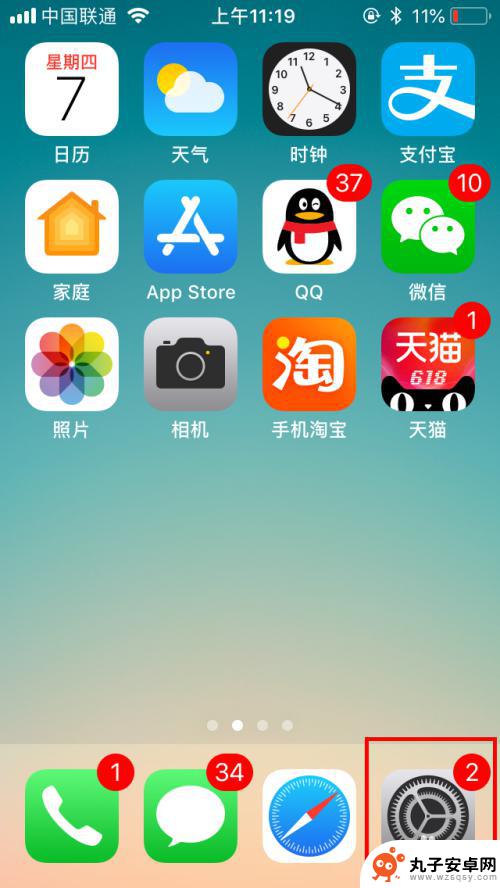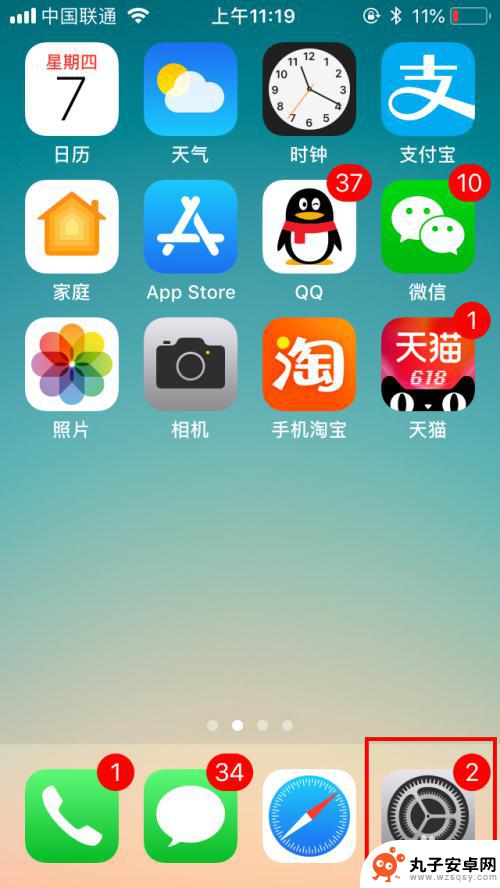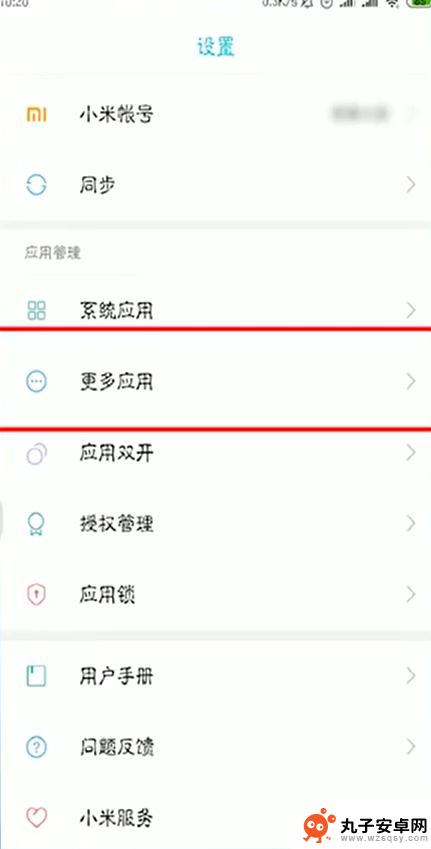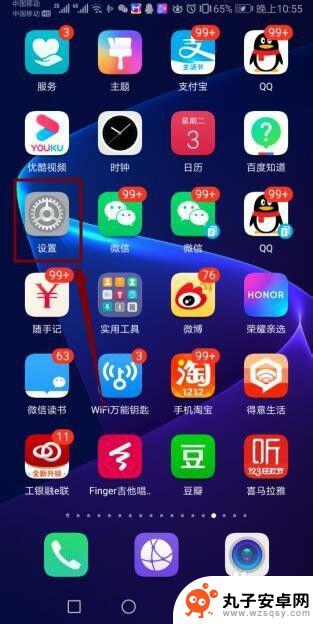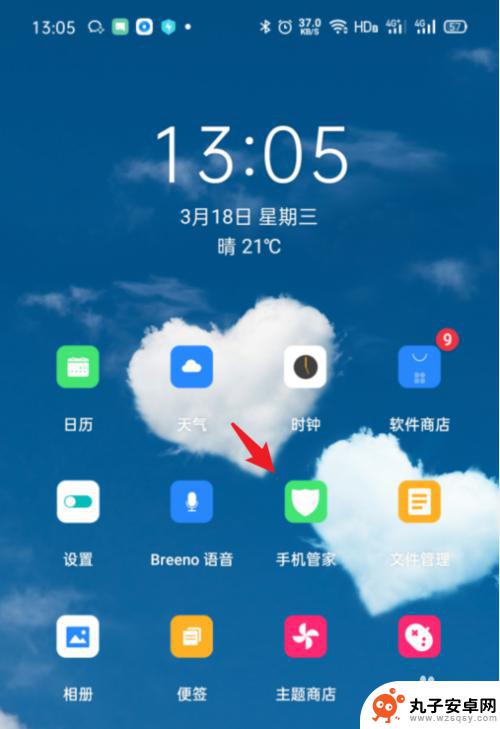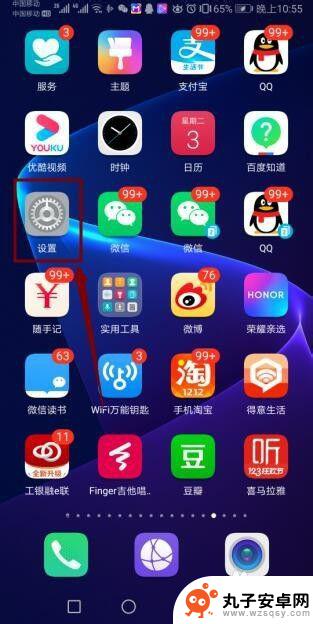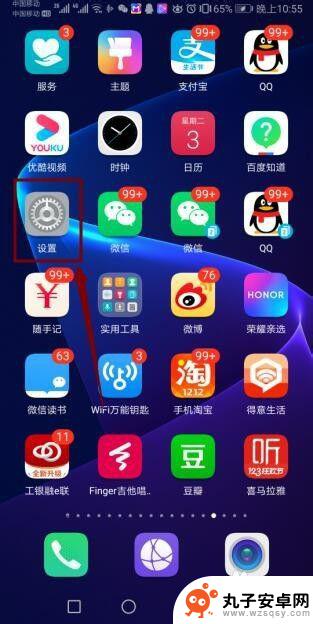苹果手机的悬浮球怎么不见了 怎么在苹果手机上找到悬浮球设置
时间:2024-02-26来源:丸子安卓网
最近很多苹果手机用户反映,在更新系统后苹果手机的悬浮球不见了,让他们感到困惑和不便,苹果手机的悬浮球实际上是一个十分实用的功能,可以方便用户进行快速操作和导航。当悬浮球不见了,我们该如何找到悬浮球设置呢?接下来我们将详细介绍如何在苹果手机上找到悬浮球设置,并解决悬浮球不见的问题。
怎么在苹果手机上找到悬浮球设置
操作方法:
1.现在iphone手机桌面上打开系统【设置】。

2.打开设置列表后,滑动屏幕找到【通用】设置,点击打开。
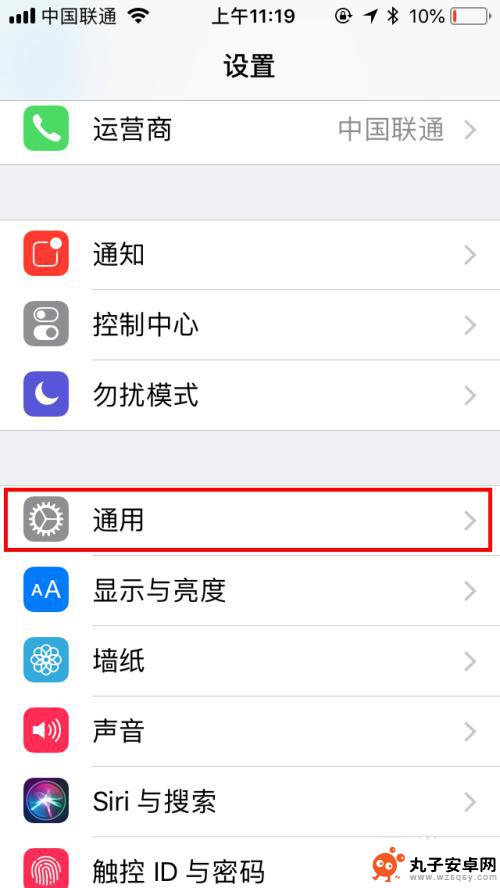
3.在通用设置中找到【辅助功能】,点击打开辅助功能设置页面。
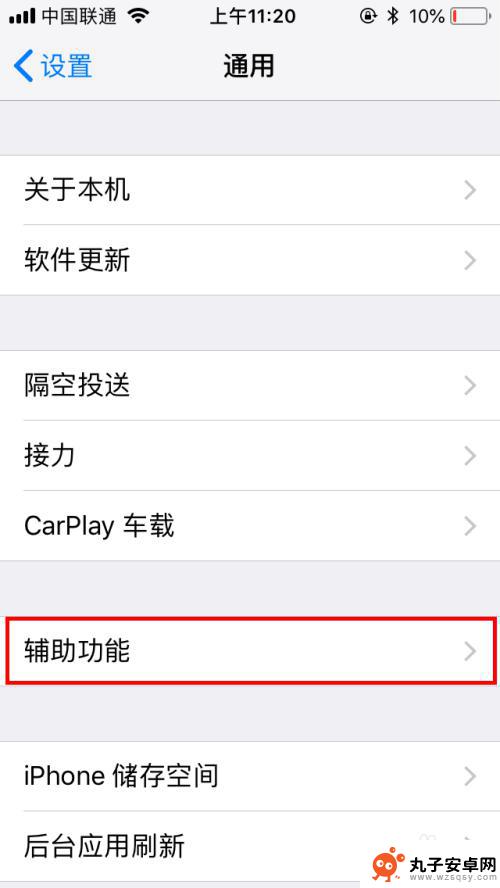
4.在辅助功能设置中有个【互动】类,再找到【辅助触控】。默认是关闭的哦,点击一下【关闭】位置。
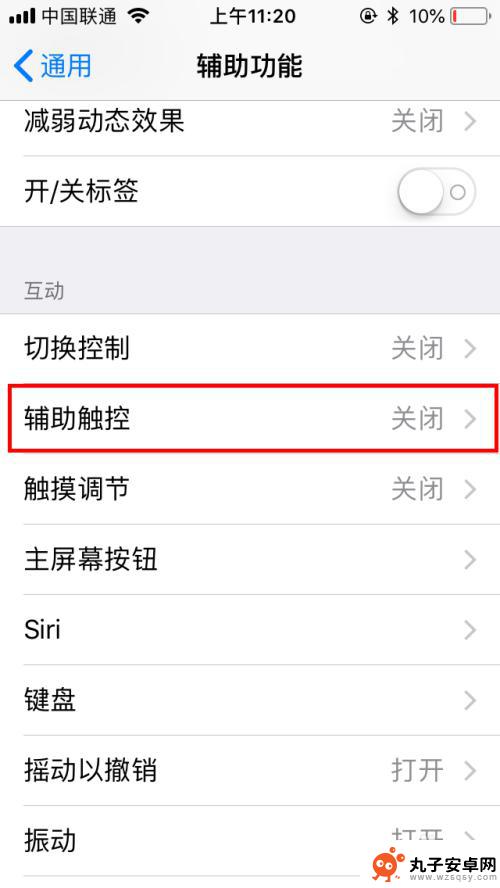
5.在辅助触控中点击打开右侧的开关按钮,就自动打开了。可以看到屏幕上就有悬浮球啦。
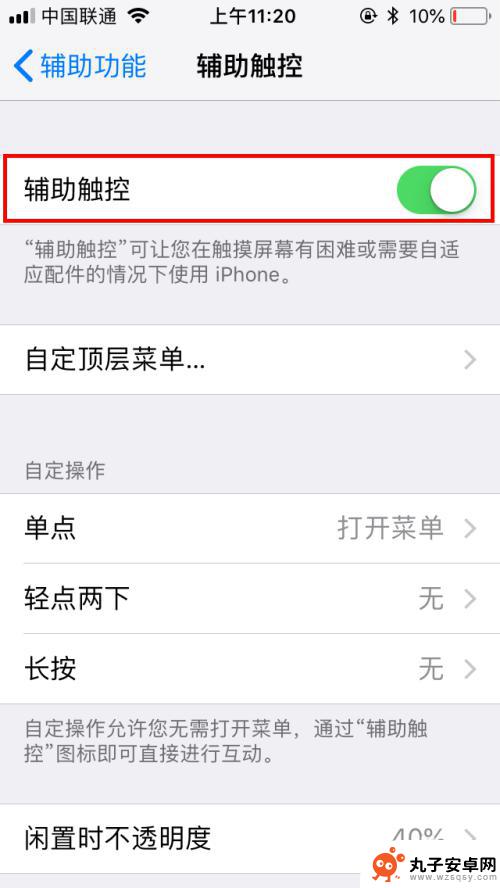
6.然后我们点击【自定顶层菜单】,可以对默认的菜单进行自定义设置。我们点击进入页面中。
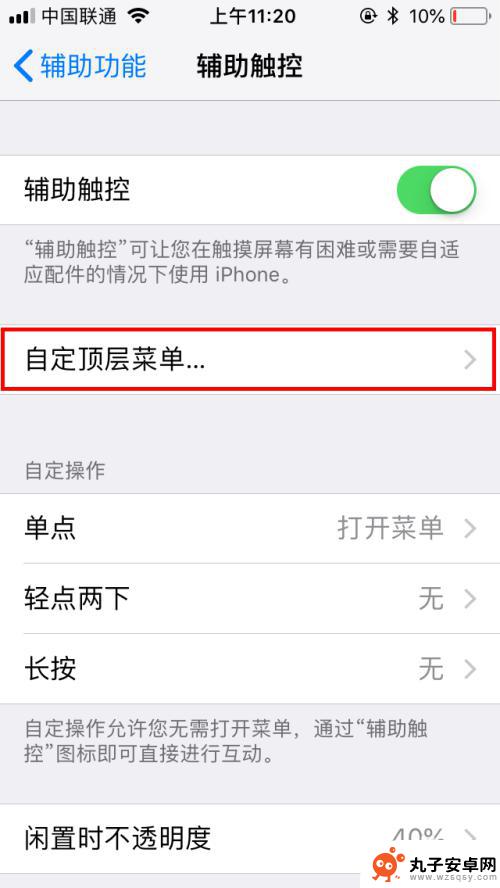
7.点击后可以看到各菜单的功能,我们可以直接点击图标,再进行更改就可以啦。
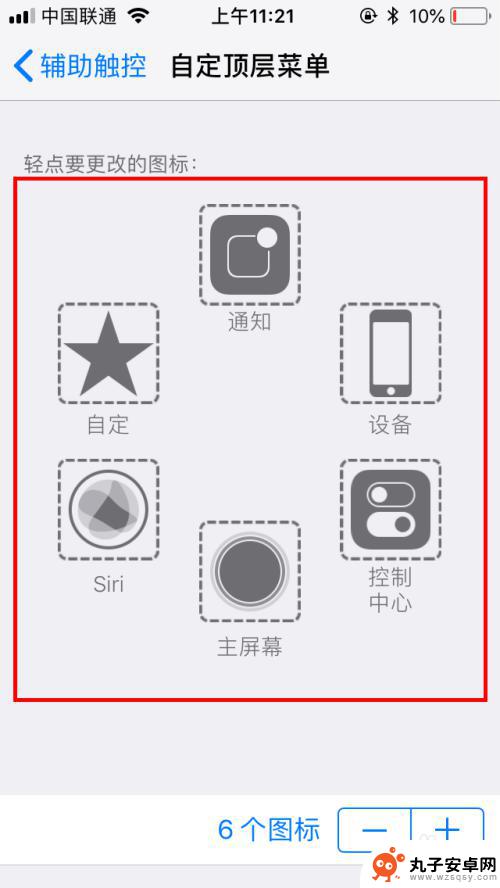
8.完成自定顶层菜单后,我们也可以设置更多的辅助功能。也可以调整悬浮球闲置时的不透明度,我们也可以创建新的手势,方便自己交互时更便捷。
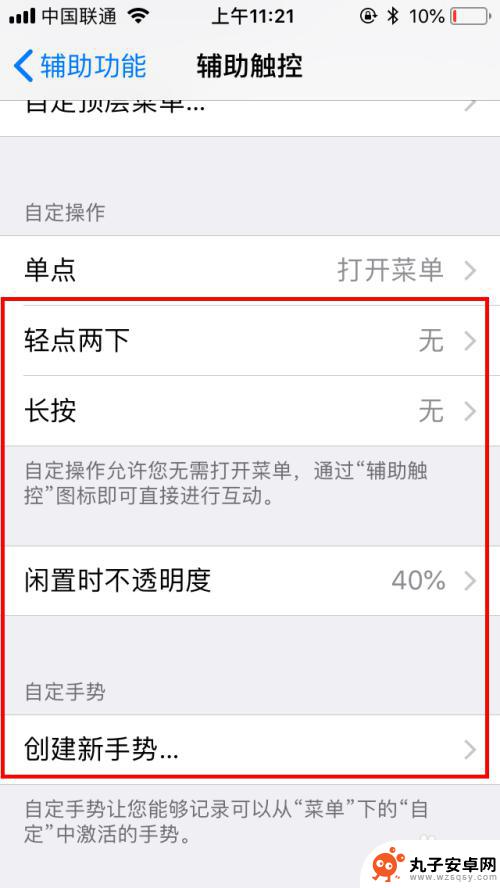
以上是关于苹果手机悬浮球为何消失的全部内容,如果有其他用户遇到相同情况,可以尝试按照以上小编提供的方法解决。